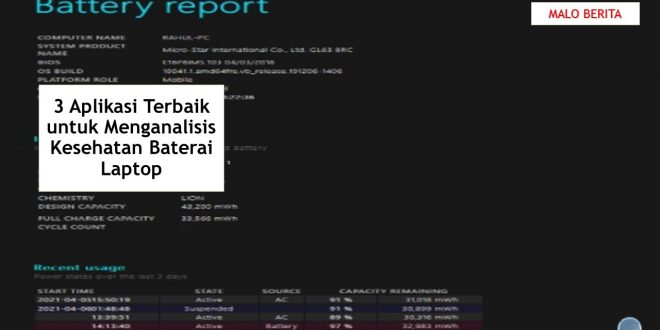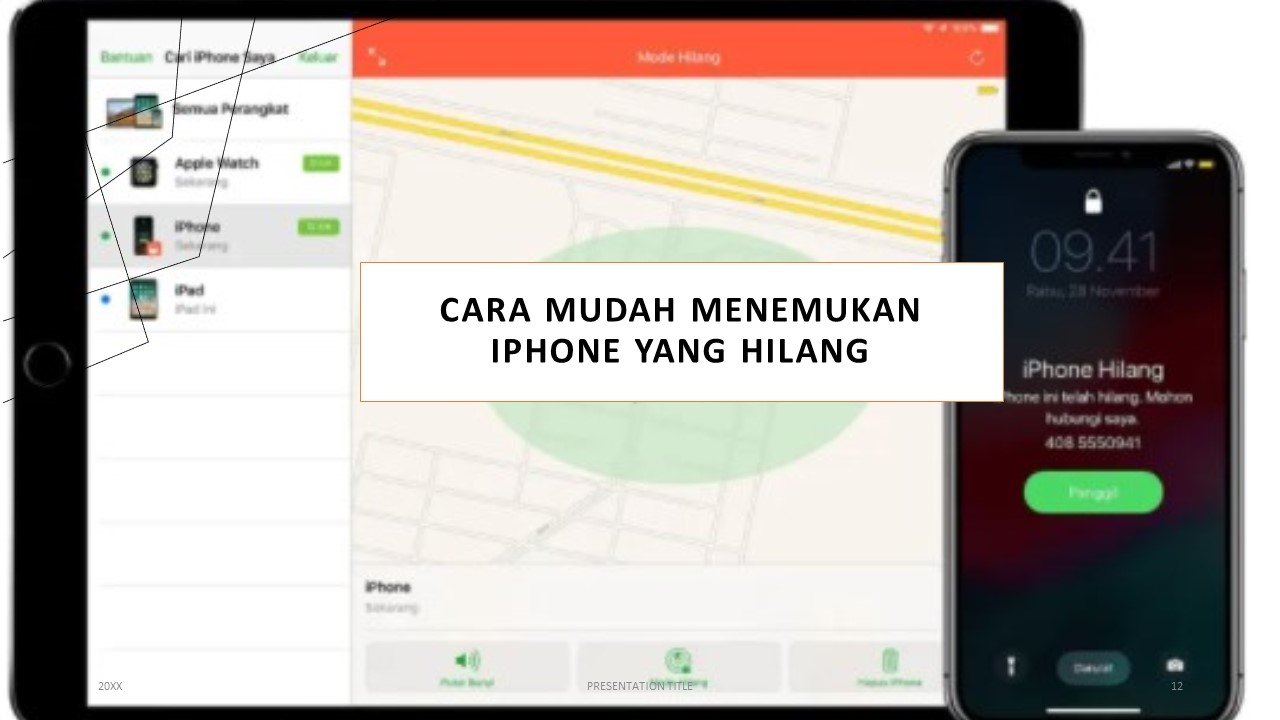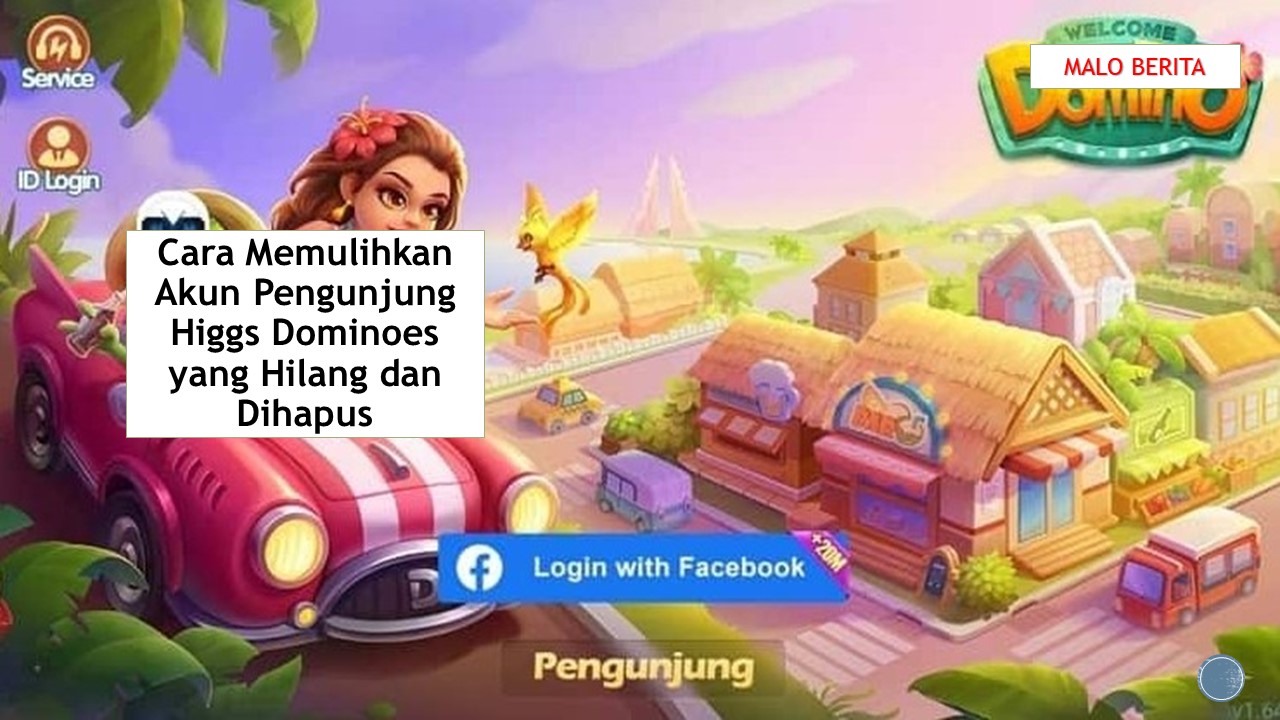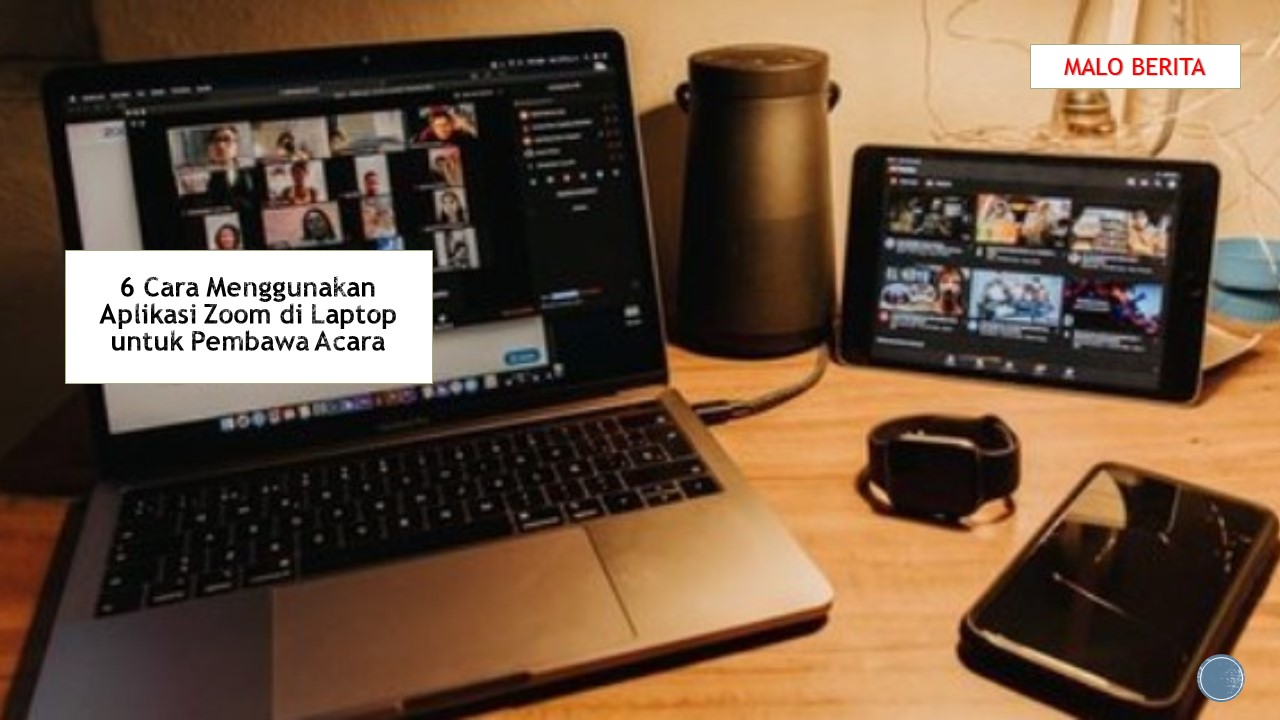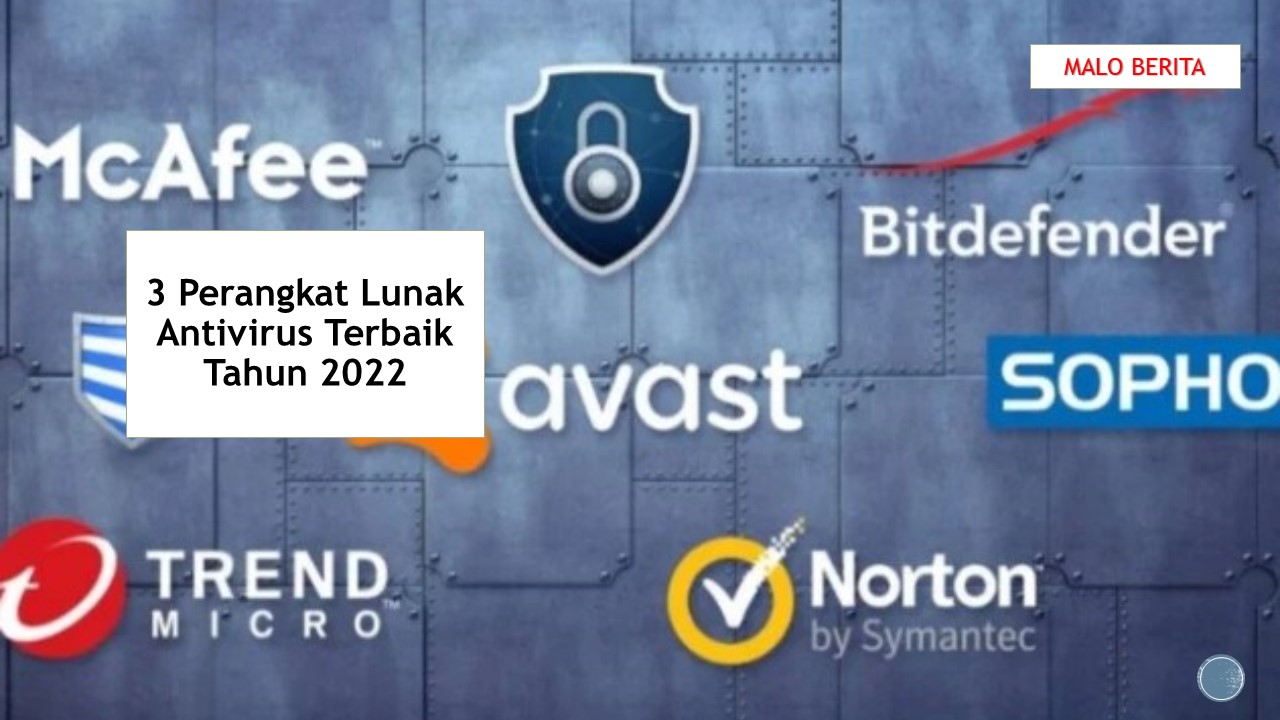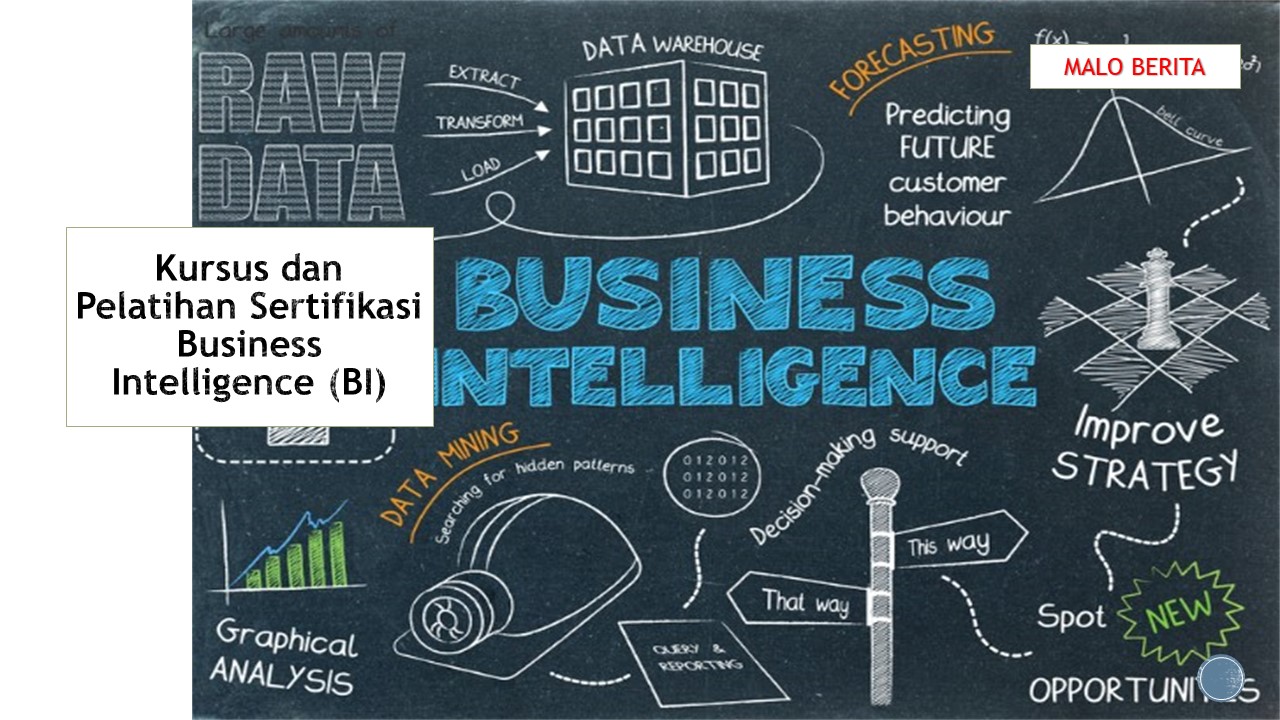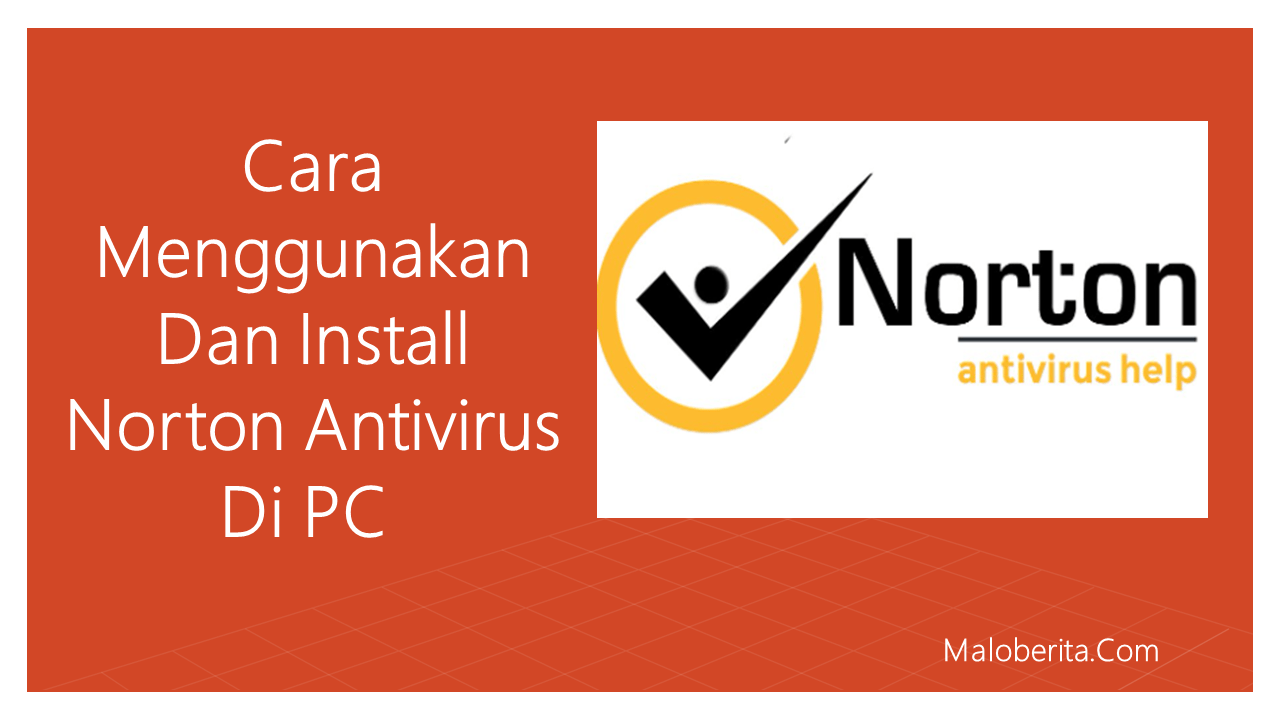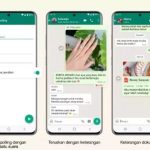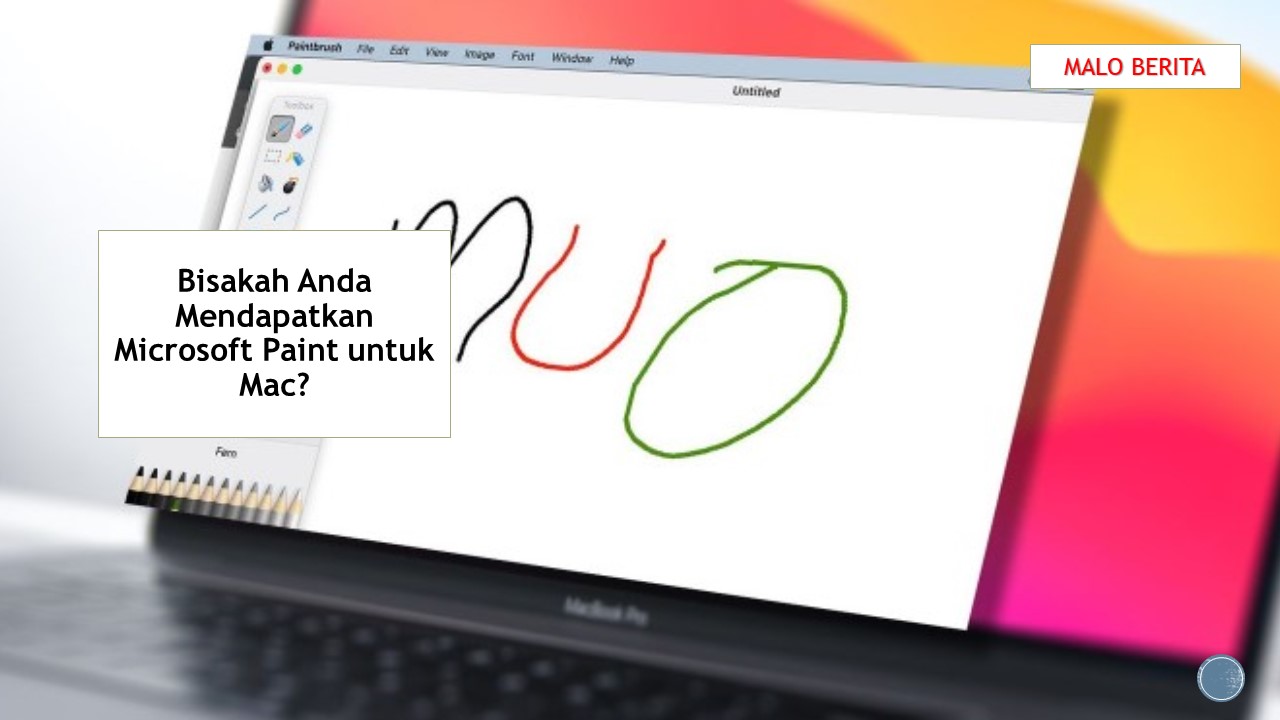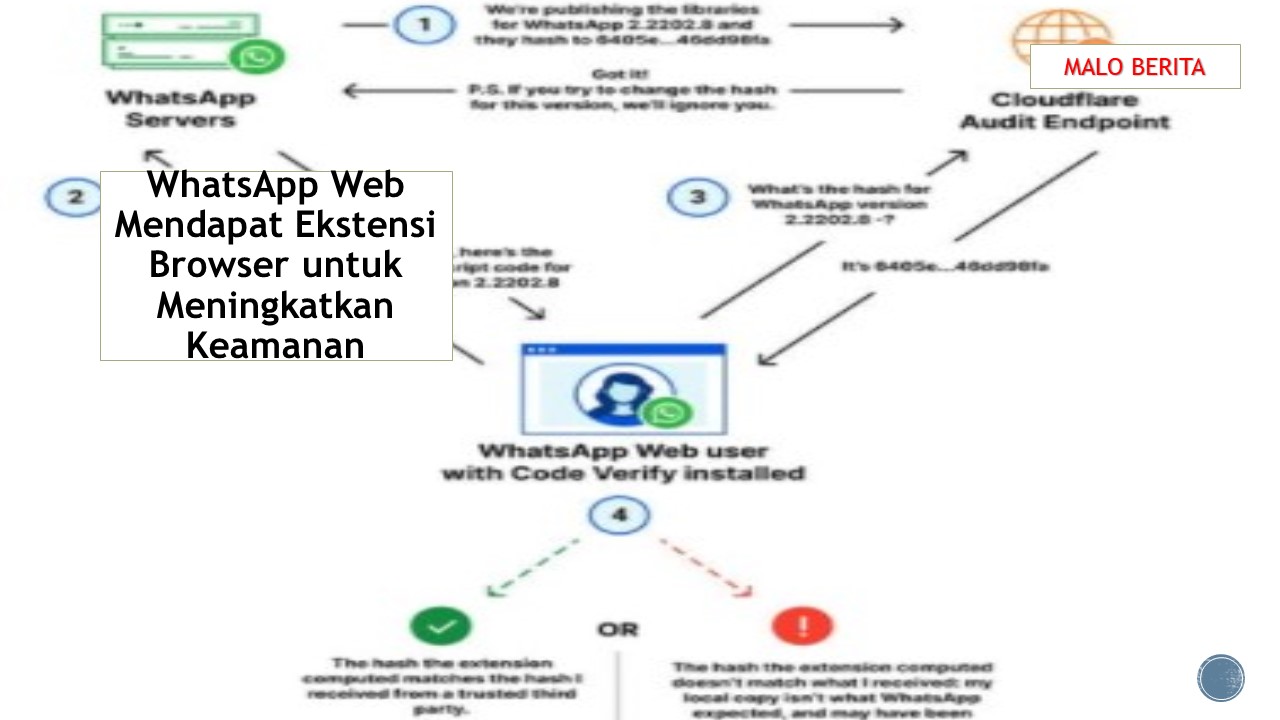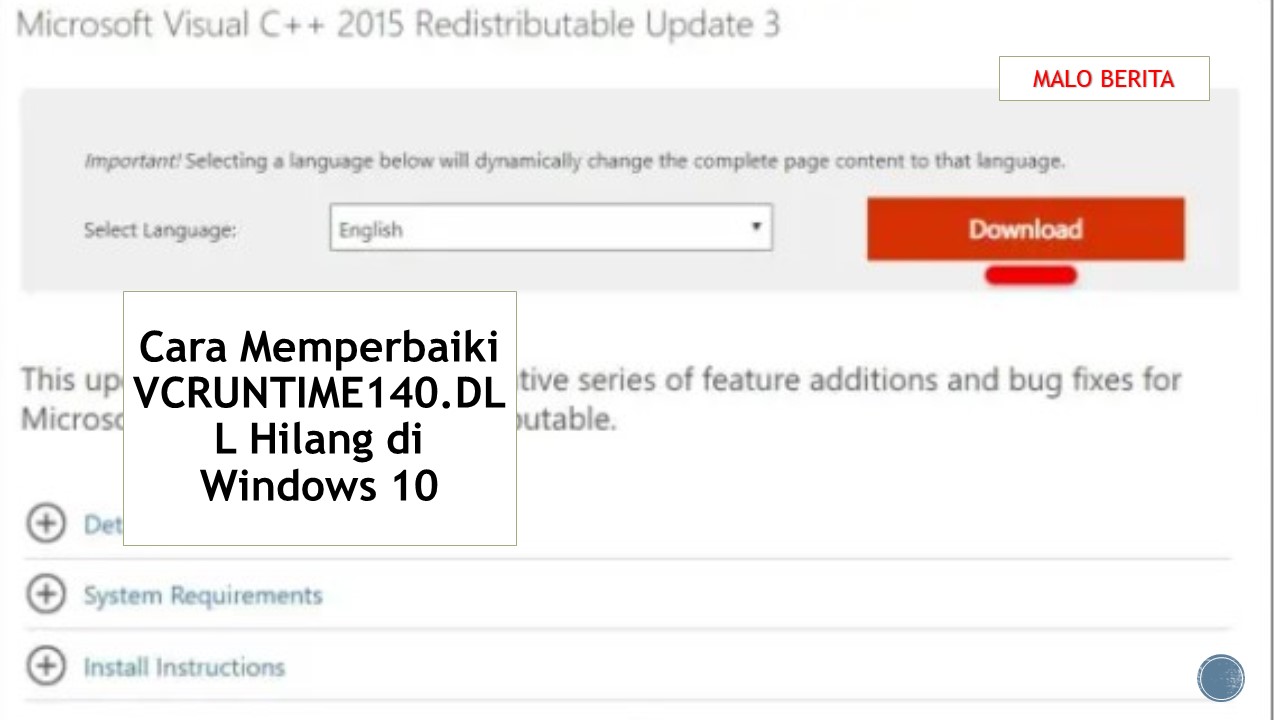3 Aplikasi Terbaik untuk Menganalisis Kesehatan Baterai Laptop
Baterai laptop adalah bagian penting dari perangkat keras, namun kita sering kurang mendapat informasi tentang kesehatannya. Laptop Windows Anda juga tidak akan memberi Anda informasi yang cukup. Di permukaan, ini hanya menampilkan indikator baterai kecil dengan sisa waktu dan persentase.
Seiring waktu, Anda akan melihat beberapa kesalahan baterai merayap masuk. Baterai berhenti menahan dayanya. Indikator tingkat pengisian daya menunjukkan pembacaan yang berfluktuasi. Estimasi debit yang salah juga umum terjadi. Tapi ada solusi dan solusi.
Mari memandu Anda melalui beberapa aplikasi pihak ketiga untuk memeriksa kesehatan baterai laptop di Windows 10.
Mengapa Anda Harus Memantau Kesehatan Baterai Laptop
Baterai adalah perangkat kimia portabel dengan sumber daya terbatas. Pada dasarnya, baterai memiliki respons tegangan yang rumit terhadap beban, suhu, dan usia sel. Kesehatan baterai memengaruhi kinerja perangkat dan waktu pengoperasian.
Anda harus memantau kesehatan baterai laptop Anda karena alasan berikut:
- Anda akan mendapatkan titik awal untuk alur kerja manajemen daya di bawah beban kerja dan lingkungan yang berbeda.
- Kapasitas baterai berubah seiring waktu. Akibatnya, indikator pengisian daya akan menunjukkan pembacaan yang tidak konsisten. Ketika ini terjadi, Anda akan tahu kapan harus mengkalibrasi baterai.
- Penggunaan baterai yang salah dapat memperpendek umurnya. Saat Anda mulai memantau kesehatan baterai laptop, Anda dapat mengambil langkah korektif untuk meningkatkan umur panjang.
- Ini dapat membantu mencegah masalah lain, seperti laptop Anda tidak mengisi daya saat dicolokkan.
Saat baterai rusak atau masalah lain dalam sistem, Anda mungkin melihat pesan kesalahan “Tidak Ada Baterai Terdeteksi” di Windows. Masalah ini harus diselesaikan setelah melakukan siklus daya lengkap pada PC Anda.
- Powercfg Battery Report
Perintah powercfg adalah alat tersembunyi di Windows. Anda dapat menggunakannya untuk menghasilkan laporan yang tepat tentang riwayat baterai Anda. Ini mencakup informasi tentang kinerja baterai Anda dan memungkinkan Anda mengamati penurunan kapasitas baterai yang pasti terjadi seiring waktu.
Untuk membuat laporan baterai, tekan Windows Key + X dan pilih Command Prompt. Kemudian ketik powercfg /batteryreport. Perintah ini menyimpan laporan baterai dalam format HTML ke
C:\Users\Your_Username\battery-report.html
Buka file di browser Anda dan periksa parameter berikut:
- Perbedaan antara Kapasitas Desain dan Kapasitas Pengisian Penuh. Karena baterai aus seiring waktu, kapasitas pengisian penuh akan kurang dari kapasitas desain.
- Kapasitas baterai terkuras selama beberapa hari terakhir dalam kondisi daya yang berbeda. Juga, periksa grafik penggunaan baterai.
- Bandingkan masa pakai baterai sejak Anda membeli laptop dan lihat tren Kapasitas Pengisian Penuh dalam kaitannya dengan Kapasitas Desain.
- Periksa penggunaan dan durasi baterai. Dan saat komputer Anda berjalan dengan baterai atau dicolokkan ke stopkontak.
Dengan tes masa pakai baterai laptop semacam ini, Anda dapat mengidentifikasi masalah yang memengaruhi masa pakai baterai Anda. Jika laporan menunjukkan perbedaan drastis, Anda mungkin ingin mendapatkan baterai baru.
- BatteryInfoView
BatteryInfoView adalah aplikasi utilitas yang memberi Anda data lengkap tentang baterai laptop Anda. Ini memiliki dua komponen tampilan. Klik Lihat > Tampilkan Informasi Baterai untuk menampilkan detail seperti Kapasitas yang Dirancang, Kapasitas Terisi Penuh, Kesehatan Baterai, Jumlah siklus pengisian/pengosongan, dan banyak lagi.
Pilih Lihat > Tampilkan Log Baterai menunjukkan analisis log terperinci tentang status daya, persentase kapasitas, nilai kapasitas, laju, voltase, dan jenis peristiwa. Baris log baru akan ditambahkan setiap kali Anda menangguhkan atau melanjutkan komputer.
Dengan cara ini, Anda dapat mengetahui tingkat di mana baterai akan habis. Anda dapat mengekspor informasi baterai ke file TXT atau CSV untuk referensi.
kelebihan
- Lihat informasi baterai terperinci di satu tempat.
- Anda dapat memeriksa log untuk mengamati perubahan kapasitas baterai.
- Centang Selalu di Atas untuk menempatkan jendela aplikasi di atas yang lain untuk memantau baterai.
Kekurangan
- Itu tidak dapat memfilter log baterai pada rentang tanggal tertentu.
- Ini tidak menunjukkan grafik apa pun untuk memprediksi tingkat keausan baterai dari waktu ke waktu.
- PassMark BatteryMon
BatteryMon memungkinkan Anda memantau tingkat pengisian baterai laptop dengan menyajikan grafik temuannya secara real-time. Sumbu Y vertikal menampilkan persentase tingkat pengisian (0–100 persen) dan waktu pengambilan sampel pada sumbu X horizontal. Anda dapat mengubah interval waktu pengambilan sampel melalui Edit > Konfigurasi.
Garis hitam menampilkan tingkat pengisian saat ini. Garis biru menunjukkan tren berdasarkan sampel data yang diekstrapolasi. Dan garis merah menunjukkan perbandingan terhadap rentang hidupnya. Secara alami, untuk perbandingan durasi pendek, garis merah akan menyimpang lebih dari biasanya.
Saat Anda mulai memantau file log (Info > Lihat Log), data akan menampilkan perkiraan tingkat pengisian atau pengosongan pada rentang waktu tertentu. Anda akan memahami bagaimana kesehatan baterai laptop memburuk dari waktu ke waktu.
kelebihan
- Ini menganalisis kesehatan baterai dengan grafik waktu nyata. Anda akan mendapatkan data tentang tingkat pengisian/pengosongan, waktu yang tersisa pada baterai, total waktu, dan banyak lagi.
- Atur notifikasi untuk level baterai, voltase, dan suhu. Anda dapat memilih dari peringatan popup, data log, atau email.
- Bandingkan dan ukur kapasitas baterai saat ini dengan data dari masa lalu.
Kekurangan
- Aplikasi ini rumit untuk pemula.
- Antarmuka pengguna terlihat tua dan sulit digunakan. Dibutuhkan beberapa percobaan untuk memahami grafik dan data file log.
Artikel Terkait
⭐️⭐️⭐️ 6 Alat Terbaik untuk Menganalisis Kesehatan Baterai Laptop
⭐️⭐️⭐️ Cara Meningkatkan Daya Tahan Baterai Laptop
⭐️⭐️⭐️ Cara Mengetahui Baterai Smartphone Rusak
⭐️⭐️⭐️ Cara Memperpanjang Umur Baterai HP
⭐️⭐️⭐️ Cara memperpanjang usia baterai iPhone
Originally posted 2022-04-30 04:48:39.
 Malo Berita Kumpulan Berita dan Informasi terbaru dari berbagai sumber yang terpercaya
Malo Berita Kumpulan Berita dan Informasi terbaru dari berbagai sumber yang terpercaya